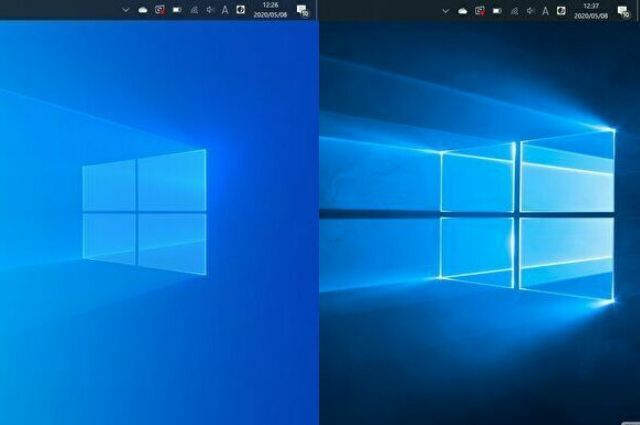
他サイトより半年以上遅れての掲載ですが、Windows 10がバージョン 1903となり、従来の見慣れた濃いブルーの壁紙からライトブルー(ライトテーマ)の壁紙となり、アイコンなどが見にくい状況となりました。パソコンのレビュー記事を多く投稿する立場としては、記事に投稿する写真の見栄えもよくありません。そこで、従来の壁紙への変更を、他の旧バージョンのWindows 10 PCからコピペする方法と、海外サイトからダウンロードする方法の双方により行ってみました。
壁紙変更のBefore After
Windows 10 バージョン 1903へのアップデートとともに、壁紙がライトブルーへの変更となったのですが、複数あるWindows 10 PCのうち、多くは昨年の秋にアップデートしていたものの、私の場合には壁紙が変更となったのはつい最近。変更の時期が不思議なのですが、所有する多くのPCで一斉に壁紙と変更になったために、もう大変。アイコンと壁紙の色が同化してしまい、視力のよくない私には見にくい状況となっています。
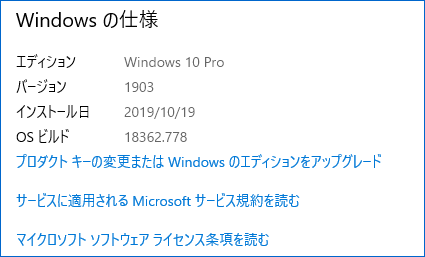
▼上がBefore (アップデート後の壁紙のためAfterとも言えますが)、下は従来の壁紙に戻したAfter。並べてみると、Windowsのロゴの大きさが異なりますが、私は従来版が好み。
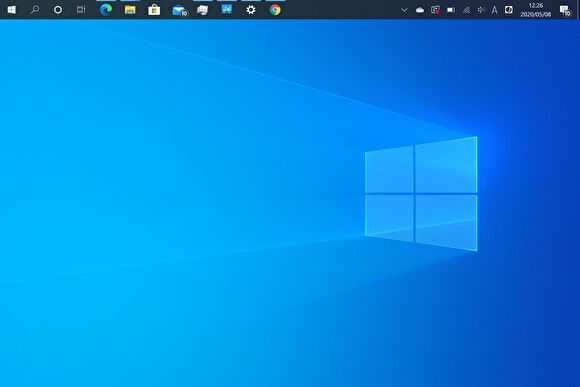
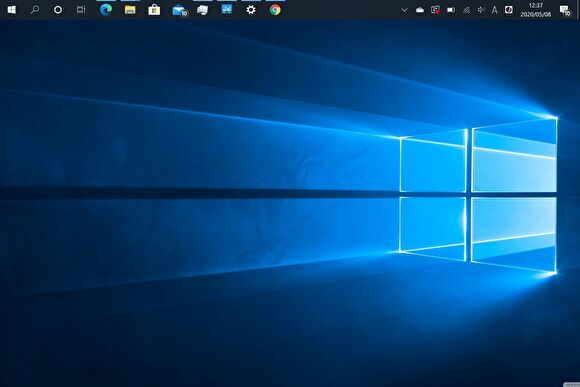
壁紙を従来ベースに戻す、2つの方法を試してみた
方法と記載すると大げさになるのですが、2つの方法とは「Windows 10 1903以前の旧バージョンの壁紙をコピペする方法」と、「海外サイトから壁紙をダウンロードする方法」。一般的には、Windows 10 PCを複数所有している方も多くないでしょうから、後者の方法となるでしょう。ちなみに、Microsoft 公式サイトでは旧壁紙の配布を行っていません。
旧バージョンの壁紙をコピペする方法
我が家に何台あるかも把握していない Windows 10 PCであるものの、旧バージョンの壁紙を使用していないPCを探せずに、ようやく見つけたのが、Boot Campした以下のMacBook Air。CPU温度上昇とボディの熱が強烈で使用していないものでした。

▼旧バージョンのWindows 10 PCにて、以下のフォルダに保存されている壁紙をコピーし、他のPCに貼り付けるために、OneDriveなどのクラウドストレージ、あるいはSDカードなどに保存します。または、メール新規作成で画像を挿入し下書きで保存しておくのよいです(この方法が手っ取り早いため、私はこの方法で対応)
C:\Windows\Web\Wallpaper\Windows

▼画像を他のPCに保存後、「設定」「個人用設定」「背景」にある「参照」から、保存した壁紙を指定して完了です。Windowsの特定のフォルダに保存する方法もありますが、「設定」の「参照」からの選択が効率的です。
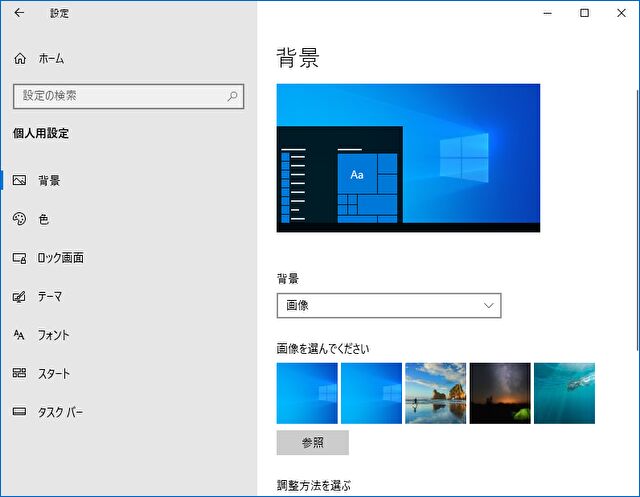
▼一度設定すると、以下の「画像を選んでください」に旧バージョンの壁紙がラインナップされます。
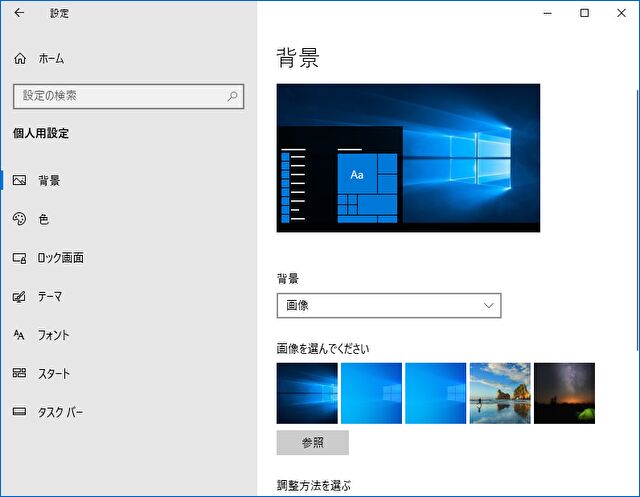
海外サイトから壁紙をダウンロードする方法
前述のとおり、Microsoft 公式サイトでは旧バージョンの壁紙を配布していないため、海外サイトから壁紙をダウンロードする方法です。
▼私が利用したのは、壁紙の種類が豊富な以下のサイト。公式の壁紙か否かは不明ですが、Windows 3.1やWindows NTの壁紙もあります。
Windows 10 壁紙 ダウンロードサイト (GETWALLPAPERS、海外サイト)
▼他の海外サイトと同様に、ダウンロード・保存方法が紛らわしいのですが、ダウンロードアイコンを押下すると以下の子画面が表示されます。水色のダウンロードは広告のダウンロードアイコンですが、数秒待つと以下の赤枠の表示となるため、これを押下します。
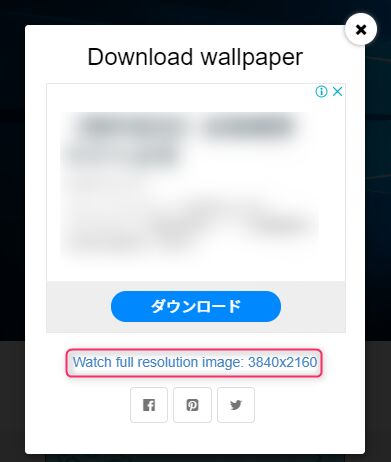
▼すると、ブラウザの全画面が壁紙となりますので、右クリックの「名前を付けて画像を保存」で適当なフォルダに保存します。その後の壁紙変更は、上記と同様に「設定」画面から保存した画像を選択し、壁紙の変更は完了です。
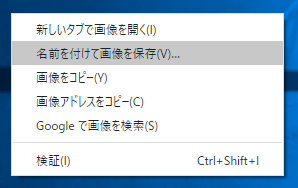
まとめ
他サイトから半年以上遅れての記事となりましたが、かなり簡単に見にくいライトブルーの壁紙から旧バージョンの壁紙の濃いブルーへの壁紙へと変更することができます。旧バージョンの壁紙に変更すると、アイコンなどがかなり見やすくなり、私の場合はこの壁紙での運用決定です。
